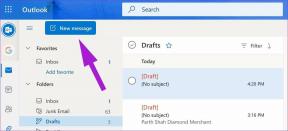Najboljših 8 načinov za popravljanje aplikacije Outlook, ki ne deluje v Androidu
Miscellanea / / November 29, 2021
Microsoft Outlook združuje vaša e-poštna sporočila, koledar in datoteke v eno samo aplikacijo za android. Poleg Microsoft 365 deluje z vašimi računi Gmail ali Yahoo Mail. Vendar bi bilo čudno, če bi aplikacija ne deluje in mnogi uporabniki Androida se soočajo s tem.

Medtem ko je imela aplikacija Outlook vedno svojo zloglasno sinhronizacijo in težave z obvestili, se je veliko uporabnikov pritožilo tudi nad njegovo učinkovitostjo, zlasti na Androidu. Pokazali vam bomo, kako odpraviti vse težave z aplikacijo Outlook v sistemu Android s temi rešitvami. Torej, začnimo.
1. Preverite internetno povezljivost
Ker aplikacija Outlook za pravilno delovanje zahteva internetno povezavo, lahko začnete s preverjanjem interneta v telefonu. Včasih lahko zaradi slabe internetne povezave verjamete, da obstajajo težave z aplikacijo.
Tudi na Guiding Tech
2. Znova zaženite telefon
Če ste prepričani, da internet deluje dobro, je naslednja stvar, ki jo morate storiti, znova zagnati telefon. Ponovni zagon naprave bo ustavil vse aplikacije in storitve, ki se izvajajo v telefonu, ter pomagal odpraviti manjše napake in težave v procesu.
3. Izklopite varčevanje z energijo
Varčevanje z energijo v vašem Androidu pogosto omejuje zmožnost aplikacije, da deluje v celoti. Enako velja tudi za aplikacijo Outlook. Če ste v telefonu omogočili varčevanje z energijo, lahko to ovira Outlookovo zmožnost učinkovitega sinhroniziranja in posodabljanja podatkov. Tako ga lahko poskusite izklopiti, da vidite, ali odpravlja težavo. Evo kako.
Korak 1: Odprite aplikacijo Nastavitve v telefonu in se pomaknite do Baterije.

2. korak: Pojdite na možnost Varčevanje z baterijo in kliknite Izklopi zdaj.


Lahko pa tudi izklopite varčevanje z baterijo v telefonu tako, da spustite ploščo z obvestili in tapnete ikono baterije.

Profesionalni nasvet: Če želite podaljšati življenjsko dobo baterije v svojem Androidu, poskusite uporabiti Aplikacija Outlook v temnem načinu namesto tega.
Ko je onemogočena, pojdite naprej in preverite, ali aplikacija Outlook zdaj deluje dobro.
4. Preverite dovoljenja aplikacije
Če aplikacija Outlook ne deluje pravilno, kot bi morala, se to lahko zgodi zaradi manjkanja dovoljenja za aplikacije. Tako lahko preverite, ali je aplikacija na vašem telefonu dobila vsa potrebna dovoljenja. Evo kako.
Korak 1: V telefonu odprite aplikacijo Nastavitve. Pojdite na Aplikacije in obvestila.

2. korak: Pomaknite se navzdol in na seznamu poiščite aplikacijo Outlook. Tam pojdite na Dovoljenja.


3. korak: Zdaj tapnite in dovolite vsa razpoložljiva dovoljenja.


Ko končate, znova zaženite aplikacijo in preverite, ali zdaj deluje dobro.
5. Posodobite aplikacijo
Morda so težave z aplikacijo Outlook v telefonu omejene na trenutno različico aplikacije. Verjetno je, da je novejšo različico izdal razvijalec, ki je rešil takšne težave. Tako lahko poskusite posodobiti aplikacijo iz trgovine Google Play in preverite, ali pomaga.
Tudi na Guiding Tech
6. Ponastavi račun
Aplikacija Outlook vam omogoča tudi ponastavitev računa v aplikaciji za odpravljanje težav s sinhronizacijo v aplikaciji. S tem lahko odpravite težavo z aplikacijo Outlook, ki ne deluje. Tukaj je opisano, kako deluje.
Korak 1: V telefonu zaženite aplikacijo Outlook. Dotaknite se ikone profila v zgornjem levem kotu, da odprete meni stranske vrstice. Zdaj tapnite ikono zobnika na dnu, da odprete nastavitve.


2. korak: Pod Poštni računi tapnite svoj e-poštni račun. Nato izberite možnost Ponastavi račun. Nazadnje tapnite Nadaljuj, da začnete s ponastavitvijo.


Aplikacija bo ponastavila račun in se nato znova zagnala. Ne skrbi. Ne boste izgubili nobenega od svojih e-poštnih sporočil.
7. Odjavite se in se prijavite
Če ponastavitev Outlooka ne pomaga, se lahko poskusite odjaviti iz vseh svojih računov in se znova prijaviti. Preberite, če želite izvedeti, kako.
Korak 1: V telefonu zaženite aplikacijo Outlook in se pomaknite do Nastavitve.
2. korak: Pod Poštni računi tapnite svoj e-poštni račun in na dnu izberite možnost Izbriši račun.


3. korak: Nazadnje izberite »Izbriši iz te naprave« in tapnite Izbriši.

Zdaj znova dodajte svoj e-poštni račun, da vidite, ali je težava odpravljena.
8. Znova namestite Outlook
Če vse drugo ne uspe, je morda zadnja možnost odstranitev in ponovna namestitev aplikacije. To bi moralo pomagati počistiti vse podatke Outlookove aplikacije v telefonu, vključno z njenim predpomnilnikom, in odpraviti vse težave, povezane z aplikacijo, za vedno.
Prenesite Microsoft Outlook
Tudi na Guiding Tech
Ni več težav z Outlookom
Zgoraj omenjene rešitve bi morale pomagati odpraviti morebitne težave z Outlookom v vašem Androidu. Če pa nič ne deluje, lahko raziščete druge možnosti in razmislite o prehodu na Alternativa Outlooku na Androidu.